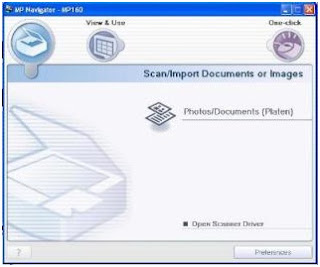- Login ke dasbor blog anda
- Pilih rancangan
- Pilih Tambah Gadget
- Pilih Html/Java Script
- Lalu copy kode Html animasi yang anda ingin pasang di blog. Kodenya ada di bawah, anda bisa memilih sesuai keinginan anda.
- Pastekan kode tadi di Html/java script tadi.
- Simpan, dan selesai
Daftar Kode Html Animasi Bergerak
1.Spongebob
<div
style="position: fixed; bottom: 0px; left:
10px;width:130px;height:160px;"><a
href="http://eka-aprianti.blogspot.com/" target="_blank"><img
border="0"
src="http://s.myniceprofile.com/myspacepic/1028/th/102882.gif" title="My
widget" alt="animasi bergerak gif"
/></a><small><center><a
href="http://eka-aprianti.blogspot.com/2012/05/kumpulan-animasi-bergerak-yang-lucu-dan.html"
target="_blank">My
Widget</a></center></small></div>